Willkommen zu unserem Artikel über Synchronisierungsprobleme bei Gmail. Hier finden Sie Lösungen für das Problem, wenn Ihr Gmail-Konto nicht aktualisiert wird. Lesen Sie weiter, um herauszufinden, wie Sie dieses Problem beheben können.
July 2024: Steigern Sie die Leistung Ihres Computers und beseitigen Sie Fehler mit dieser fortschrittlichen Optimierungssoftware. Laden Sie sie unter diesem Link herunter
- Hier klicken zum Herunterladen und Installieren der Optimierungssoftware.
- Führen Sie einen umfassenden Systemscan durch.
- Lassen Sie die Software Ihr System automatisch reparieren.
Manuell E-Mails synchronisieren
Wenn dein Gmail-Konto nicht automatisch aktualisiert wird, kannst du es manuell synchronisieren, um sicherzustellen, dass du alle neuen E-Mails in deinem Posteingang hast.
Hier sind die Schritte, um Gmail manuell zu synchronisieren:
1. Öffne die Gmail-App auf deinem Handy oder den Gmail-Client in deinem Browser auf dem Computer.
2. Tippe oder klicke auf das Symbol für E-Mails synchronisieren, um den Vorgang zu starten.
Falls du die Gmail-App auf einem Android-Gerät verwendest:
– Öffne die Gmail-App.
– Tippe auf die drei horizontalen Linien oben links, um das Menü zu öffnen.
– Scrolle nach unten und tippe auf Einstellungen.
– Tippe auf dein Gmail-Konto.
– Tippe auf Konto synchronisieren.
– Tippe auf Jetzt synchronisieren.
Falls du Gmail im Browser verwendest:
– Öffne Gmail in deinem Browser.
– Drücke die Taste F5 auf deiner Tastatur, um die Seite neu zu laden.
– Überprüfe deinen Posteingang, um zu sehen, ob die E-Mails aktualisiert wurden.
Durch das manuelle Synchronisieren kannst du sicherstellen, dass du die neuesten E-Mails in deinem Posteingang hast.
Gmail-Einstellungen überprüfen
1. Überprüfen Sie Ihre Gmail-Einstellungen, um sicherzustellen, dass alles korrekt konfiguriert ist.
2. Stellen Sie sicher, dass Sie die neueste Version der Gmail-App verwenden.
3. Überprüfen Sie die Synchronisierungseinstellungen auf Ihrem Telefon, um sicherzustellen, dass Gmail synchronisiert wird.
4. Versuchen Sie, die Gmail-App zu schließen und erneut zu öffnen, um zu sehen, ob dies das Problem behebt.
5. Löschen Sie den Cache und die Daten der Gmail-App, indem Sie zu Einstellungen > Apps > Gmail > Speicher gehen und auf Cache leeren klicken.
6. Überprüfen Sie die Berechtigungen für die Gmail-App, indem Sie zu Einstellungen > Apps > Gmail > Berechtigungen gehen und sicherstellen, dass alle benötigten Berechtigungen aktiviert sind.
7. Überprüfen Sie, ob das Problem nur auftritt, wenn Sie bestimmte E-Mails erhalten oder versenden. Möglicherweise liegt das Problem an einer bestimmten E-Mail oder einem E-Mail-Client.
8. Wenn nichts davon hilft, können Sie versuchen, Gmail vom Gerät zu entfernen und es dann erneut hinzuzufügen.
9. Bei weiteren Fragen oder Problemen können Sie sich an den Gmail-Support wenden.
Stellen Sie sicher, dass Sie die neuesten Updates für Ihr Betriebssystem, Ihre Gmail-App und Ihren Browser (z. B. Chrome oder Safari) installiert haben.
Lokale Daten von Gmail löschen
Manchmal kann es helfen, lokale Daten von Gmail zu löschen, um Synchronisierungsprobleme zu beheben. Hier sind die Schritte, um dies zu tun:
1. Öffne die Einstellungen auf deinem Android-Gerät.
2. Tippe auf Apps oder Anwendungsmanager.
3. Suche nach der Gmail-App und tippe darauf.
4. Tippe auf Speicher oder Cache.
5. Tippe auf Daten löschen oder Cache leeren.
6. Bestätige die Aktion.
Nachdem du die lokalen Daten gelöscht hast, starte dein Android-Gerät neu und öffne die Gmail-App erneut. Deine E-Mails sollten jetzt aktualisiert werden.
Gmail neu installieren
Wenn dein Gmail nicht aktualisiert wird oder Synchronisierungsprobleme auftreten, kann es helfen, die App neu zu installieren. Hier sind die Schritte, um Gmail auf deinem Gerät neu zu installieren:
1. Öffne die Einstellungen auf deinem Gerät.
2. Tippe auf Apps oder Anwendungsmanager.
3. Suche nach Gmail in der Liste der Apps.
4. Tippe auf Gmail und dann auf Deinstallieren oder App löschen.
5. Bestätige die Deinstallation, wenn dazu aufgefordert.
6. Gehe nun in den App Store oder den Google Play Store und lade die Gmail-App erneut herunter.
7. Öffne die neu installierte Gmail-App und gib deine Anmeldeinformationen ein.
8. Überprüfe, ob das Problem mit der Synchronisierung behoben ist.
Hinweis: Stelle sicher, dass du eine stabile Internetverbindung hast und dass die Gmail-Synchronisierung in den Einstellungen deines Geräts aktiviert ist.
Wenn das Neuinstallieren der App das Problem nicht behebt, gibt es noch weitere Lösungen, die du ausprobieren kannst.
Gmail schließen und erneut öffnen
Wenn Gmail nicht synchronisiert, können Sie versuchen, Gmail zu schließen und erneut zu öffnen, um das Problem zu beheben. Gehen Sie folgendermaßen vor:
1. Schließen Sie die Gmail-App auf Ihrem Gerät.
2. Öffnen Sie die Gmail-App erneut.
3. Überprüfen Sie, ob die Synchronisierung wieder funktioniert.
Wenn das Problem weiterhin besteht, können Sie auch die folgenden Schritte ausprobieren:
1. Überprüfen Sie Ihre Internetverbindung.
2. Stellen Sie sicher, dass Sie die neueste Version von Gmail verwenden.
3. Aktualisieren Sie Ihre Systemeinstellungen und Apps.
4. Überprüfen Sie Ihre Gmail-Einstellungen, um sicherzustellen, dass alles korrekt konfiguriert ist.
5. Löschen Sie den Cache und die Daten der Gmail-App.
Wenn diese Lösungen nicht funktionieren, könnte es sein, dass das Problem mit den Servern von Google zusammenhängt. In diesem Fall sollten Sie sich an den Google-Support wenden, um weitere Unterstützung zu erhalten.
Android-App schließen
Manchmal kann das Schließen der Gmail-App auf Ihrem Android-Gerät dazu beitragen, Synchronisierungsprobleme zu beheben. Um die App zu schließen, gehen Sie wie folgt vor:
1. Gehen Sie zu den Einstellungen Ihres Android-Geräts.
2. Tippen Sie auf Apps oder Anwendungen.
3. Suchen Sie nach der Gmail-App und tippen Sie darauf.
4. Wählen Sie Beenden erzwingen oder App schließen.
Durch das Schließen der App wird sie vollständig beendet und alle im Hintergrund laufenden Prozesse werden gestoppt. Dadurch können mögliche Probleme behoben und die Synchronisierung wieder hergestellt werden.
Wenn das Schließen der App das Problem nicht gelöst hat, können Sie auch versuchen, Ihr Android-Gerät neu zu starten und dann erneut zu überprüfen, ob die Gmail-App synchronisiert.
iPhone-App schließen
Wenn deine Gmail-App auf deinem iPhone nicht synchronisiert wird, gibt es einige Schritte, die du ausprobieren kannst, um das Problem zu beheben.
1. Schritt: Öffne die Gmail-App auf deinem iPhone.
2. Schritt: Wische nach oben und halte den Finger kurz auf dem Bildschirm gedrückt, bis alle geöffneten Apps angezeigt werden.
3. Schritt: Finde die Gmail-App in der Liste der geöffneten Apps und wische sie nach oben, um sie zu schließen.
4. Schritt: Öffne die Gmail-App erneut und prüfe, ob das Problem behoben ist.
Wenn das Schließen der App das Problem nicht löst, gibt es möglicherweise noch andere Lösungen, die du ausprobieren kannst.
Fortect: Ihr PC-Wiederherstellungsexperte

Scannen Sie heute Ihren PC, um Verlangsamungen, Abstürze und andere Windows-Probleme zu identifizieren und zu beheben.
Fortects zweifacher Ansatz erkennt nicht nur, wenn Windows nicht richtig funktioniert, sondern behebt das Problem an seiner Wurzel.
Jetzt herunterladen und Ihren umfassenden Systemscan starten.
- ✔️ Reparatur von Windows-Problemen
- ✔️ Behebung von Virus-Schäden
- ✔️ Auflösung von Computer-Freeze
- ✔️ Reparatur beschädigter DLLs
- ✔️ Blauer Bildschirm des Todes (BSoD)
- ✔️ OS-Wiederherstellung
Synchronisierung von Gmail aktivieren
Wenn dein Gmail nicht aktualisiert wird und du synchronisierungsprobleme hast, kannst du die Synchronisierung von Gmail aktivieren, um das Problem zu beheben.
1. Öffne die Gmail-App auf deinem Telefon.
2. Gehe zu den Einstellungen, indem du auf das Menü-Symbol oben links tippst.
3. Scrolle nach unten und wähle dein Google-Konto aus.
4. Tippe auf Konto synchronisieren oder Synchronisierung aktivieren.
5. Aktiviere die Option Gmail.
6. Überprüfe auch die Einstellungen deines Telefons, um sicherzustellen, dass die Synchronisierung aktiviert ist:
– Gehe zu den Systemeinstellungen deines Telefons.
– Tippe auf Konten oder Nutzer und Konten.
– Wähle dein Google-Konto aus.
– Aktiviere die Option Synchronisieren.
7. Starte dein Telefon neu und überprüfe, ob Gmail jetzt synchronisiert wird.
Durch das Aktivieren der Synchronisierung von Gmail und Überprüfen der Einstellungen solltest du in der Lage sein, das Problem zu beheben. Wenn nicht, gibt es möglicherweise andere Ursachen und du solltest weitere Schritte zur Fehlerbehebung in Betracht ziehen.
Android-App-Updates überprüfen
- Überprüfen Sie die Internetverbindung: Stellen Sie sicher, dass Ihr Gerät mit dem Internet verbunden ist.
- Starten Sie Ihr Android-Gerät neu.
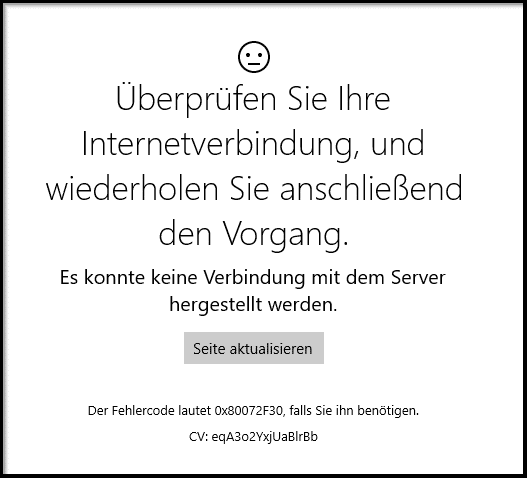
- Öffnen Sie den Google Play Store und suchen Sie nach Updates für die Gmail-App.
- Überprüfen Sie die App-Einstellungen: Gehen Sie zu den Einstellungen auf Ihrem Android-Gerät, wählen Sie Apps aus und suchen Sie nach Gmail. Überprüfen Sie, ob die App-Berechtigungen korrekt eingestellt sind.
- Cache und Daten löschen: Gehen Sie zu den App-Einstellungen, wählen Sie Speicher aus und löschen Sie den Cache und die Daten der Gmail-App.
- Überprüfen Sie die Sync-Einstellungen: Gehen Sie zu den Einstellungen auf Ihrem Android-Gerät, wählen Sie Konten aus und prüfen Sie, ob die Synchronisierung für Gmail aktiviert ist.
- Deinstallieren Sie die Gmail-App und installieren Sie sie erneut aus dem Google Play Store.
- Überprüfen Sie die verfügbaren Speicherplatz: Stellen Sie sicher, dass auf Ihrem Gerät ausreichend Speicherplatz vorhanden ist, um die Gmail-App zu aktualisieren und zu synchronisieren.

iPhone-App-Updates überprüfen
- Überprüfen Sie die Einstellungen der Gmail-App: Stellen Sie sicher, dass die automatische Synchronisierung aktiviert ist.
- Starten Sie das iPhone neu und öffnen Sie die Gmail-App erneut.
- Überprüfen Sie die Internetverbindung Ihres iPhones.
- Stellen Sie sicher, dass Sie die neueste Version der Gmail-App auf Ihrem iPhone installiert haben.
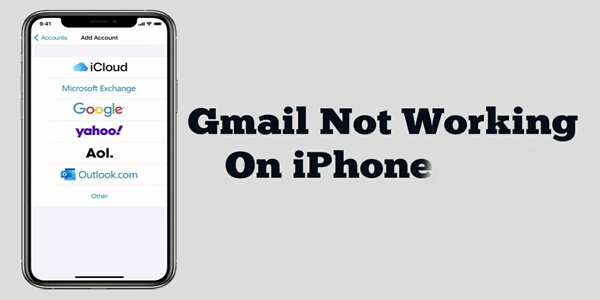
- Deinstallieren Sie die Gmail-App und installieren Sie sie erneut aus dem App Store.
- Überprüfen Sie, ob Ihr iPhone genügend Speicherplatz für die Synchronisierung bietet.

- Kontrollieren Sie, ob Sie die richtigen Anmeldeinformationen für Ihr Gmail-Konto verwenden.
- Prüfen Sie die Einstellungen des Energiesparmodus auf Ihrem iPhone, da dieser die Synchronisierung beeinflussen kann.
- Setzen Sie die Netzwerkeinstellungen Ihres iPhones zurück.
- Wenden Sie sich an den Gmail-Support, wenn das Problem weiterhin besteht.
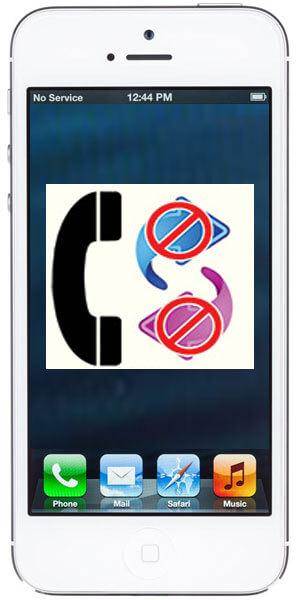
Android-Systemupdates überprüfen
- Öffnen Sie die Einstellungen auf Ihrem Android-Gerät.
- Tippen Sie auf System oder Systemaktualisierung, je nachdem, wie Ihre Einstellungen organisiert sind.
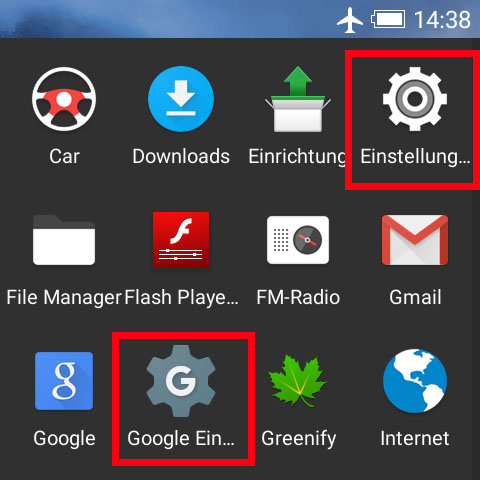
- Überprüfen Sie, ob ein Systemupdate verfügbar ist. Falls ja, führen Sie es durch, da dies möglicherweise das Problem mit der Synchronisierung beheben kann.
- Tippen Sie auf Nach Updates suchen oder Jetzt aktualisieren, um nach verfügbaren Updates zu suchen.
- Falls ein Update verfügbar ist, tippen Sie auf Installieren und lassen Sie das System das Update herunterladen und installieren.
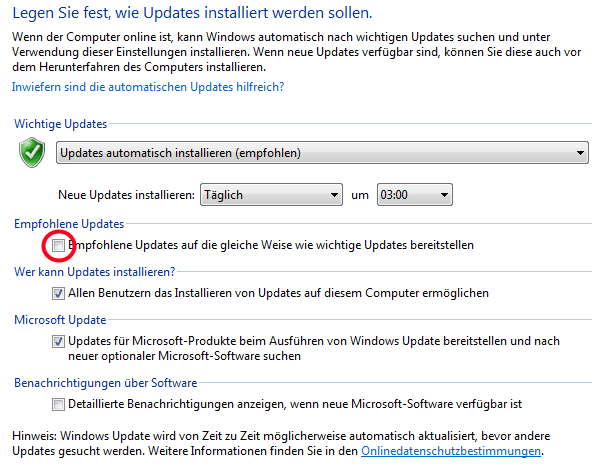
iOS-Systemupdates überprüfen
- Überprüfen Sie die iOS-Systemupdates
- Stellen Sie sicher, dass Ihr Gerät mit dem Internet verbunden ist
- Starten Sie Ihr iPhone oder iPad neu
- Überprüfen Sie die Einstellungen für die Gmail-Synchronisierung
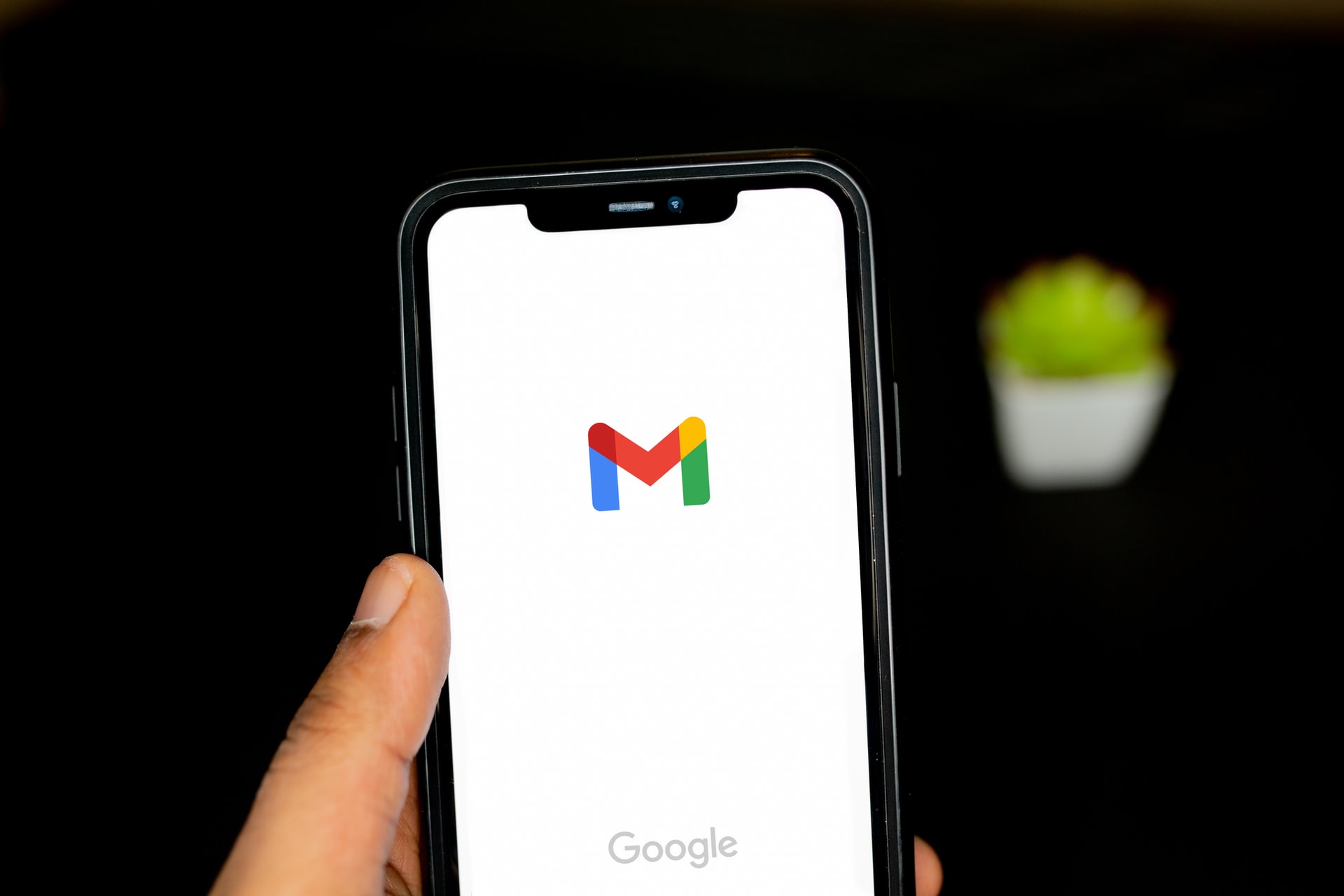
- Aktualisieren Sie die Gmail-App auf die neueste Version
- Überprüfen Sie die Einstellungen für die Hintergrundaktualisierung
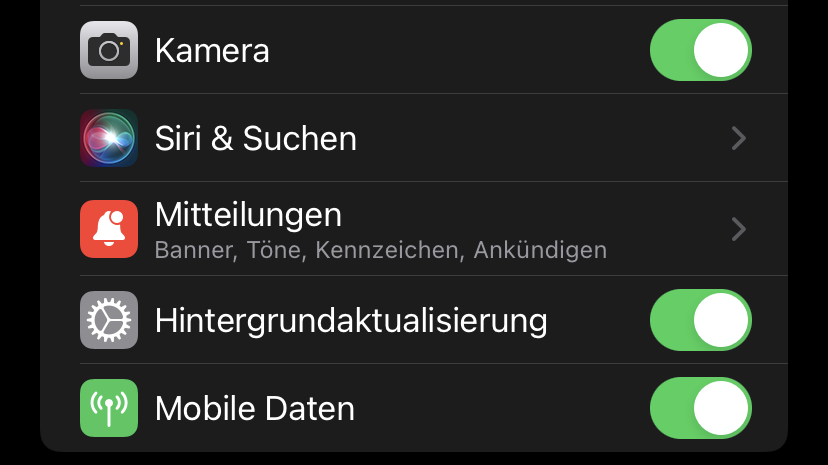
- Deaktivieren und aktivieren Sie die Synchronisierung für Gmail
- Überprüfen Sie die Einstellungen für den Datenverbrauch der Gmail-App
- Entfernen und fügen Sie Ihr Gmail-Konto erneut hinzu
- Setzen Sie die Netzwerkeinstellungen auf Ihrem Gerät zurück
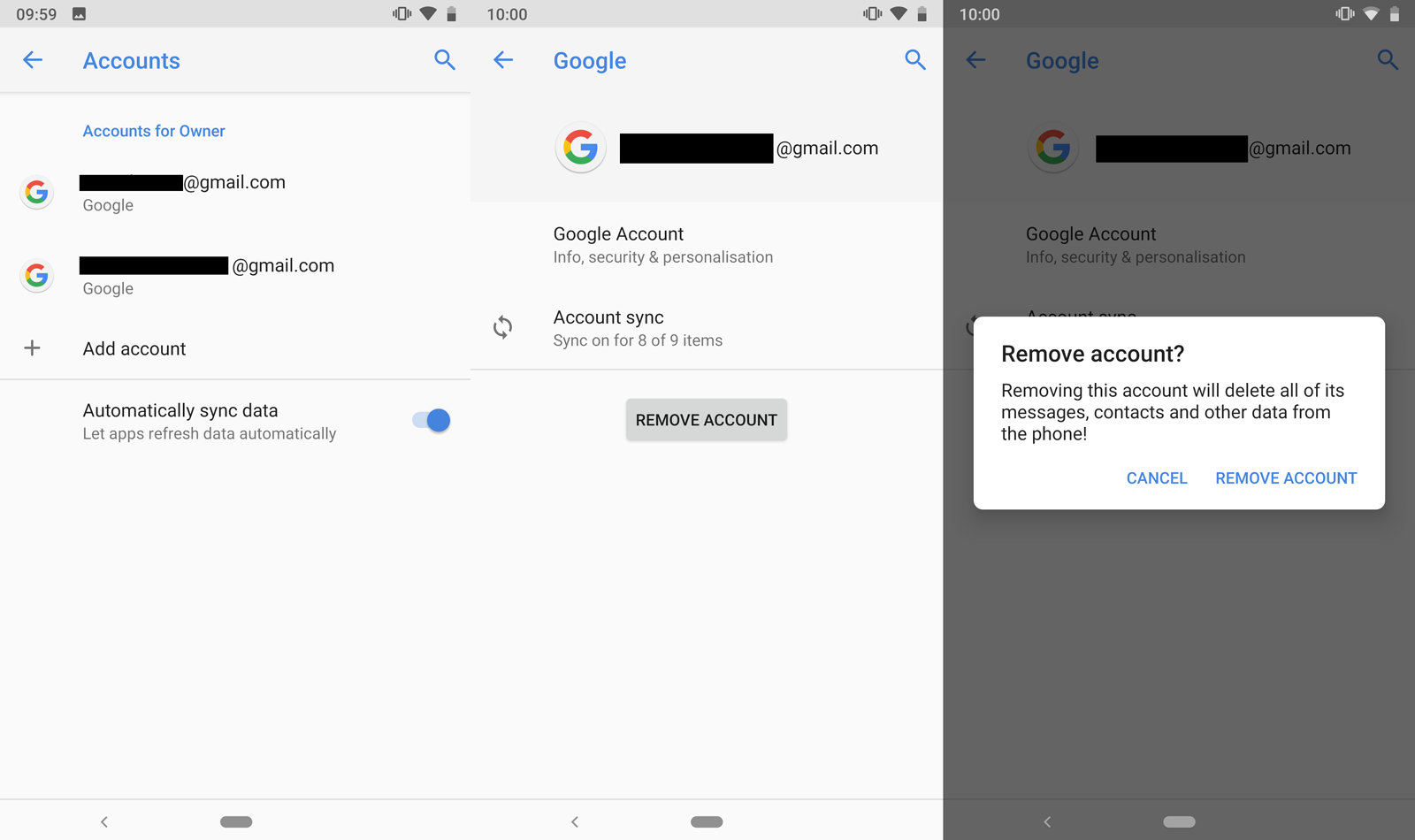
Gerät neu starten
Wenn Gmail nicht synchronisiert wird, kann das Neustarten des Geräts helfen. Schalten Sie Ihr Gerät aus und wieder ein, um mögliche Probleme zu beheben.
Schritt 1: Drücken und halten Sie die Ein-/Aus-Taste Ihres Geräts.
Schritt 2: Wählen Sie Ausschalten oder Neustart aus dem angezeigten Menü.
Schritt 3: Warten Sie einige Sekunden, und schalten Sie das Gerät wieder ein.
Nach dem Neustart sollten Sie Ihr Gmail-Konto überprüfen, um festzustellen, ob das Problem behoben wurde. Wenn nicht, können Sie andere Lösungen ausprobieren, um Synchronisierungsprobleme zu beheben.
Google-Konto entfernen (Android)
Wenn dein Gmail-Konto nicht aktualisiert wird und du Synchronisierungsprobleme hast, kann das Entfernen und erneute Hinzufügen deines Google-Kontos auf deinem Android-Gerät helfen.
1. Öffne die Einstellungen auf deinem Android-Gerät.
2. Tippe auf Konten.
3. Wähle dein Google-Konto aus.
4. Tippe auf Konto entfernen.
5. Bestätige die Entfernung des Kontos.
Nachdem das Konto entfernt wurde, füge es wieder hinzu, indem du auf Konto hinzufügen tippst und deine Anmeldeinformationen eingibst.
Dies kann dazu führen, dass dein Gmail-Konto und deine E-Mails auf deinem Android-Gerät synchronisiert werden.
Wenn das Problem weiterhin besteht, können weitere Schritte erforderlich sein. Überprüfe auch deine Internetverbindung und aktualisiere die Gmail-App auf die neueste Version.
Hinweis: Diese Schritte können je nach Android-Version und Gerätemodell leicht variieren.
Gmail-Konto entfernen (iPhone)
Falls dein Gmail-Konto auf deinem iPhone nicht synchronisiert wird, kannst du versuchen, das Konto zu entfernen und erneut hinzuzufügen.
Folge diesen Schritten:
1. Öffne die Einstellungen auf deinem iPhone.
2. Tippe auf Mail oder Accounts & Passwörter.
3. Wähle dein Gmail-Konto aus.
4. Wähle Konto löschen aus und bestätige die Aktion.
5. Gehe zurück zum Menü Einstellungen und wähle Mail oder Accounts & Passwörter erneut aus.
6. Tippe auf Konto hinzufügen und wähle Google aus.
7. Gib deine Gmail-Anmeldeinformationen ein und folge den Anweisungen auf dem Bildschirm, um das Konto erneut hinzuzufügen.
Dies sollte das Problem mit der Synchronisierung deines Gmail-Kontos auf deinem iPhone beheben. Wenn das Problem weiterhin besteht, können andere Lösungen wie die Überprüfung der Gmail-Einstellungen oder das Aktualisieren der Gmail-App hilfreich sein.
Quelle: Android Authority (Edgar Cervantes)
Ihr PC in Bestform
Mit Fortect wird Ihr Computer leistungsfähiger und sicherer. Unsere umfassende Lösung beseitigt Probleme und optimiert Ihr System für eine reibungslose Nutzung.
Erfahren Sie mehr über die Vorteile von Fortect:
Fortect herunterladen
